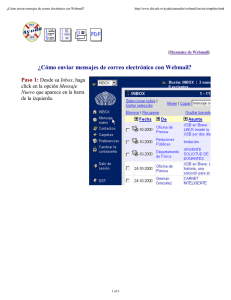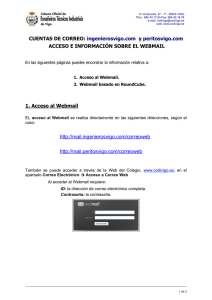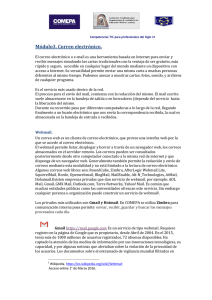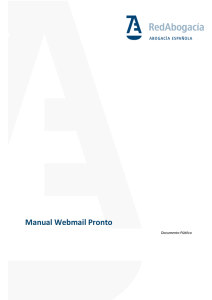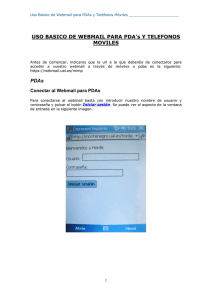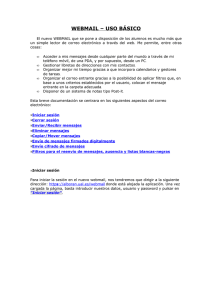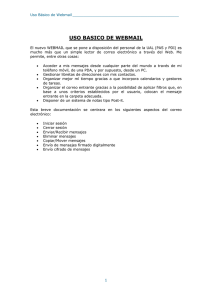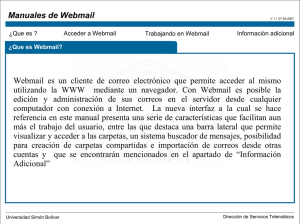Vinculación cuentas Gmail o Hotmail a Webmail UMU
Anuncio
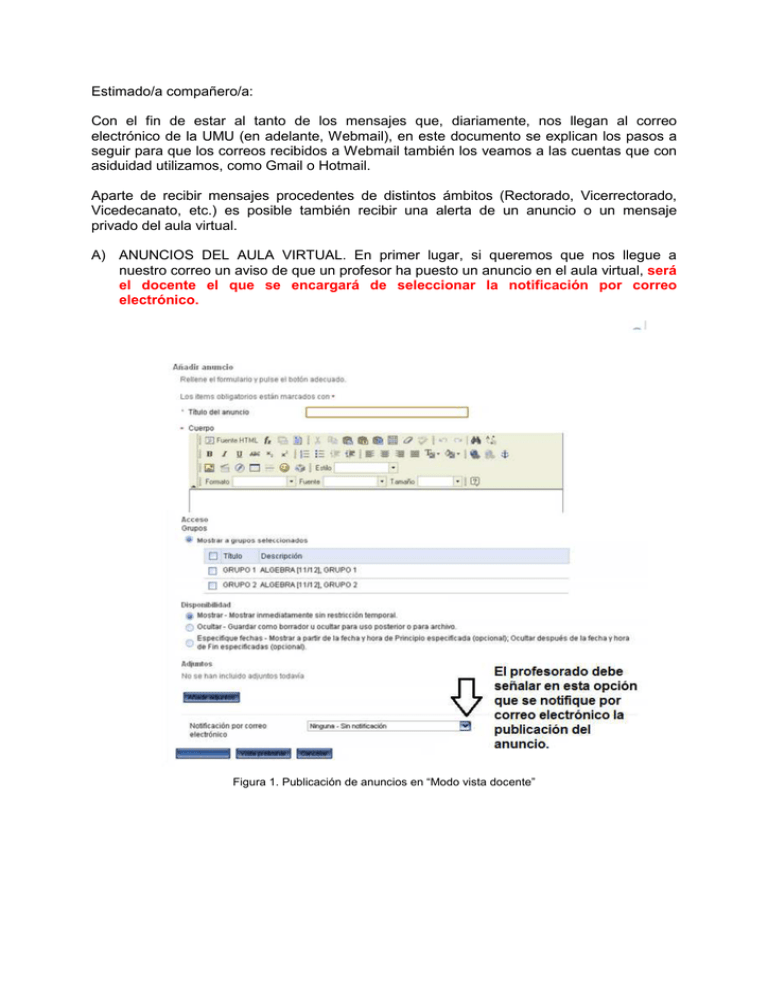
Estimado/a compañero/a: Con el fin de estar al tanto de los mensajes que, diariamente, nos llegan al correo electrónico de la UMU (en adelante, Webmail), en este documento se explican los pasos a seguir para que los correos recibidos a Webmail también los veamos a las cuentas que con asiduidad utilizamos, como Gmail o Hotmail. Aparte de recibir mensajes procedentes de distintos ámbitos (Rectorado, Vicerrectorado, Vicedecanato, etc.) es posible también recibir una alerta de un anuncio o un mensaje privado del aula virtual. A) ANUNCIOS DEL AULA VIRTUAL. En primer lugar, si queremos que nos llegue a nuestro correo un aviso de que un profesor ha puesto un anuncio en el aula virtual, será el docente el que se encargará de seleccionar la notificación por correo electrónico. Figura 1. Publicación de anuncios en “Modo vista docente” B) MENSAJES PRIVADOS DEL AULA VIRTUAL. Debemos considerar dos variables: - Si enviamos el mensaje, y queremos que dicho mensaje llegue al correo electrónico para que no tengamos que entrar al aula virtual, en la redacción del mismo hay que marcar la casilla “Enviar una copia de este mensaje a las direcciones de correo de los destinatarios”. De esta forma, el destinatario verá en su bandeja de entrada el mensaje enviado. - Si recibimos el mensaje, podemos visualizarlo por dos vías distintas: 1. Si el emisor del mensaje ha marcado la casilla anteriormente reseñada, llegará a nuestro correo directamente. 2. Si el emisor del mensaje no ha marcado la casilla anteriormente reseñada, podemos hacer que llegue al correo de la siguiente forma: En cada uno de los sitios matriculados, incluyendo el sitio de la titulación (Grado en Educación Primaria, en Educación Infantil, en Educación Social o en Pedagogía), pinchamos en la sección “Mensajes privados” del menú de opciones de la barra izquierda. A continuación, accedemos a “Configuración”. Seguidamente, en la opción “Reenviar mensajes automáticamente”, seleccionamos la opción SÍ, y a continuación escribimos nuestra dirección de correo electrónico que más usemos (Hotmail, Gmail, Yahoo, etc.) ¿Cómo vincular el correo electrónico Gmail para que nos lleguen los mensajes de Webmail? 1. 2. 3. 4. 5. 6. Accedemos a nuestra bandeja de entrada de Gmail (http://www.gmail.com) Pinchamos en la “rueda” que se encuentra a la derecha Configuración. Abrimos la pestaña “Cuentas”. En el apartado “Comprobar el correo de otras cuentas (mediante POP3), haz clic en Añadir una cuenta de correo POP3 tuya. Escribe la dirección completa de correo electrónico de la cuenta a la que quieras acceder (en este caso, la de la UMU) y haz clic en Paso siguiente. A partir de este momento, llegarán poco a poco todos los mensajes acumulados de Webmail (para aquellos que no lo hayan abierto casi nunca, recomiendo paciencia, porque se producirá una entrada masiva) ¿Cómo vincular el correo electrónico Hotmail para que nos lleguen los mensajes de Webmail? 1. 2. 3. 4. 5. 6. 7. Accedemos a nuestra bandeja de entrada de Hotmail-Outlook (http://www.hotmail.com) Pinchamos en la “rueda” que se encuentra arriba a la derecha Más opciones de configuración de correo. En la sección Administrar tu cuenta, hacemos clic en Importar cuentas de correo electrónico. Pinchamos en Aplicaciones de correo electrónico en tu PC. Nos dirá que necesitamos tener instalado Internet Explorer, ya que esta página solo funciona con ese navegador. Lo instalamos desde el enlace que nos facilitan. Introducimos la dirección de correo de la UMU y la contraseña. A partir de este momento, llegarán poco a poco todos los mensajes acumulados de Webmail (para aquellos que no lo hayan abierto casi nunca, recomiendo paciencia, porque se producirá una entrada masiva) Confiando en que esta información pudiera resultar de tu interés, recibe un cordial saludo, Javier Suárez Caballero Delegado de 4.º Grado en Educación Primaria – Mención en “Recursos educativos” [email protected]